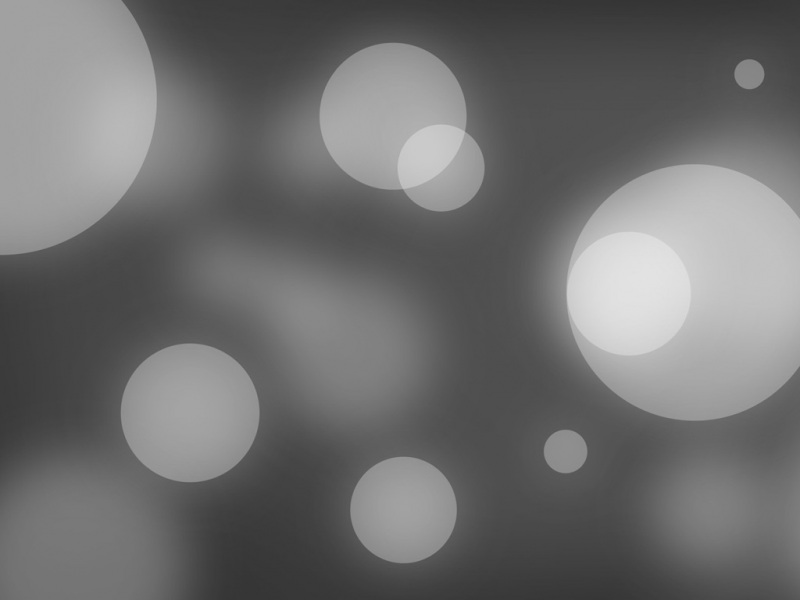不知道大家在使用PDF文件的时候,编辑文件之后文件中有空白页的情况,PDF文件的修改编辑是需要用到PDF编辑器的,在编辑文件的时候如果遇到文件中有空白页面怎么去删除呢,估计有很多的小伙伴也好奇这是怎么操作的吧,小编为大家整理了怎么删除文档中的空白页的方法,不会的小伙伴可以看看了哦。
1.打开运行迅捷PDF编辑器,在编辑器中打开需要修改的PDF文件。
2.打开文件后,选择编辑器中菜单栏里的文档,然后选择文档中的删除页面,点击删除页面工具,在删除页面工具中有删除页面以及删除空白页,点击删除空白页。
3.点击删除空白页后,会有下图这样的页面显示,选择删除的空白页的类型,然后在页面范围中进行设置,设置好后,点击确定就可以将文件中的空白页删除了哦。
4.也可以选择菜单栏中的视图选项,在视图选项中选择页面缩略图工具,点击页面缩略图后,选择缩略图中工具栏里的设置或者是选中缩略图,点击鼠标右键,选择删除页面工具也是可以的哦。
5.修改完文件后,记得保存好文件哦,点击菜单栏中的文件,保存或者另存为。
PDF编辑方法,怎么删除PDF文档中的空白页小编就和大家分享完了,不知道大家有没有学会,没有学会的小伙伴可以看看上面的文章,PDF编辑的小技巧有很多,在修改文件的时候使用PDF编辑软件也是很方便的,小编还会继续和大家分享PDF编辑的小技巧,希望这些小技巧可以帮助到大家哦。